Por el título del post ya habréis averiguado que la relación entre la Xbox 360 y el Mac ha sido tratada muchas veces en este blog. Siguiendo claramente mi estela los chicos de TUAW han publicado este especial sumamente recomendable que amplia bastante lo ya comentado por aquí.
Etiqueta: software
-
Desinstalar en Mac OS X: ¿gratis o pagando?
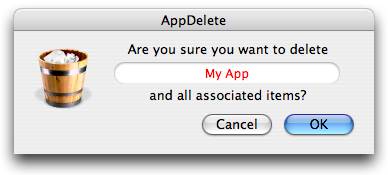
A raiz de una consulta que me ha realizado un joven switcher murciano llamado Rubén, he posado mis ojos sobre una aplicación que conocía ya pero que nunca había probado: Appdelete. Este programa nos ayuda a desinstalar aplicaciones en Mac OS X y es gratuito.
Para los no iniciados decir que en Mac OS X para desinstalar un programa basta con borrarlo; ocurre sin embargo que pueden quedar en ciertos rincones del disco duro algunos pequeños archivos de configuración que deberíamos buscar con Spotlight y borrarlos a mano. Si quieres evitarte esa tarea o eres muy neurótico detallista como yo, quizá prefieras una aplicación que lo haga todo por tí. Appzapper es la solución más conocida pero es de pago.
El funcionamiento de Appdelete es muy sencillo ya que no hay ni siquiera que ejecutar el programa; basta arrastrar sobre su icono el programa que queremos desinstalar. Tras confirmar la acción oiremos como van cayendo los archivos de la aplicación a la papelera, donde se crea una carpeta con su nombre de manera que podemos deshacer la desinstalación automáticamente. Si salimos de Appdelete y volvemos a entrar desgraciadamente no se mantiene la opción de deshacer una desintalación, pero nadie es perfecto.
Appzapper es un programa más brillante visualmente y que además lleva varios extras como por ejemplo una lista de seguridad de programas que no deberían desinstalarse, un wizard que nos muestra los programas menos usados y varias cosas más que a mi entender justifican, si puedes, pagar los 13$ que cuesta.
-
Nueva característica en Delicious Library
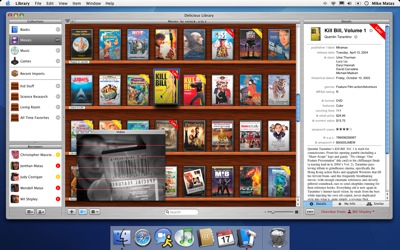
Delicious Library es un programa mítico que representa como ninguno la forma de hacer las cosas en un Mac. Es un catalogador de tus películas, libros, DVDs y videojuegos; realiza estas funciones de una manera muy gráfica e impecable. Te permite importar tus datos de varias maneras, siendo la más espectacular la lectura vía iSight del código de barras del producto. Mola, y considero que vale los 40$ que cuesta.
También te permite tener un control de préstamos usando los contactos de la Agenda y usa una especie de «listas» de reproducción llamadas estanterías, grupos de items que puedes agrupar como quieras; esto te vale, por ejemplo, para tener en una lista toda la música de cierto grupo o todos los libros de este o aquel autor.
Delicious Library no se prodiga mucho en actualizaciones dado que es un programa muy estable. La última versión creo que es de diciembre de 2006. En una reciente conversación con uno de los programadores, Mike Lee, he conocido que la próxima versión está ya en la cocina y que incluirá una característica muy interesante: las estanterías inteligentes. Ahora no hará falta introducir manualmente los items en tus estanterías sino que podrás configurarlas como las listas o albumes inteligentes de iTunes y iPhoto. Las estanterías también se podrán ordenar alfabéticamente. Aunque la presentación visual de tu biblioteca es impecable, le pregunté si iban a introducir un tipo de vista en plan coverflow y me respondió: «Maybe one of these days» 😉
-
Salvapantallas de flickr
flickr no deja de sorprenderme ante todas la aplicaciones de las que puede ser fuente o destinatario. Hoy os voy a hablar de un salvapantallas de flickr que se llama flickrSavr. El funcionamiento no puede ser más sencillo, ya que lo instalas y desde sus opciones eliges si quieres ver fotos por usuarios, por tags, por contactos de algún usuario o aleatoriamente. También te permite que esas fotos que salgan se muestren en blanco y negro.
Como en mi trabajo uso un PC con Windows, también doy el enlace de un salvapantallas similar para Windows llamado slickr y que hace exactamente lo mismo.
Bueno, lo mismo no, lo hace mejor :-(. He probado ambos para que me muestren imágenes con el tag «cats». Ambos salvapantallas se lo piensan un poco al arrancar y te muestran un mismo set de fotos cíclicamente hasta que cargan más y renuevan. La diferencia es que con slickr veo muchos gatos y en toda la mañana de hoy sólo he visto dos gatos con flickrSavr. No sé si será culpa de que la gente etiqueta las fotos
con el culomuy mal o será el salvapantallas que no funciona bien.Probadlo y contadme vuestra experiencia. ¿Conocéis alguno más?
-
iCoco: crea tus iconos de sistema
 iCoco vale para muchas más cosas, pero crear tus propios iconos de sistema es una de las utilidades más interesantes que le he encontrado. Pero vamos por partes, que me adelanto.
iCoco vale para muchas más cosas, pero crear tus propios iconos de sistema es una de las utilidades más interesantes que le he encontrado. Pero vamos por partes, que me adelanto.iCoco es un programa que te permite crear iconos a partir de imágenes basándose en plantillas, es decir, puedes crear el clásico icono del disco duro que viene en Mac OS X pero en vez de con fondo gris, con una imagen tuya de fondo; y lo mismo con cualquier otro tipo de iconos tipo que vienen en Mac OS X. Además, no tienes porqué limitarte a esos iconos tipo, sino que puedes experimentar con multitud de formas y crear tus propias plantillas para iconos. Es tan sencillo como elegir una plantilla y arrastrar la imagen deseada sobre ella. Luego, si quieres, puedes hacer unos ajustes simples, pero básicamente se trata de eso.
Creo que el programa falla a la hora de qué hacer con el resultado. Te permite crear una carpeta nueva y vacía con ese icono, aplicárselo a una carpeta, aplicárselo a la carpeta que contiene la imagen que has usado o aplicárselo a un archivo. Pero sin embargo, si yo quiero sólo el icono, las únicas opciones que tengo son grabarlo como una imagen y no como formato icono.
iCoco es shareware y cuesta 12$.
-
Automator: ese gran desconocido
 Creo que el que más y el que menos alguna vez ha intendado hacer sus pinitos con Automator, el creador y canalizador de scripts automáticos incluído en Mac OS X. No parece difícil de usar pero con toda seguridad nos falta imaginación a la hora de darle usos concretos y seguramente la mayoría nos limitamos a bajar por ahí algunos scripts «prefabricados» por otros.
Creo que el que más y el que menos alguna vez ha intendado hacer sus pinitos con Automator, el creador y canalizador de scripts automáticos incluído en Mac OS X. No parece difícil de usar pero con toda seguridad nos falta imaginación a la hora de darle usos concretos y seguramente la mayoría nos limitamos a bajar por ahí algunos scripts «prefabricados» por otros.Hoy os traigo un recurso muy interesante sobre Automator; sin querer desmerecer el screencast 12 de sopmacsl, creo que este libro gratuito Discovering Automator nos pondrá a muchos las cosas más claras y nos impulsará definitivamete a, ahora sí, sacarle todo el partido a nuestro Mac.
Los scripts que yo uso son: «Copiar en», «Encarpetar», «Enviar por BT», «Exportar película a iTunes», «Nuevo archivo de texto», «Unir PDF», «Usar como imagen de escritorio» y «Desinstalar». ¿Y tú cuáles usas?